 |
| 按 Ctrl + Alt + V 就可以選擇要貼的項目 |
Diodon 並沒有被包含在 Ubuntu 預設的 PPA 裡,所以,需要使用下面的第一行指令來加入 Diodon 的 PPA,然後,再執行下面指令的第二行和第三行來安裝 Diodon,這個 Diodon 不大,只有 1.2MB 左右,所以,一下子就會裝好的哩 !
sudo add-apt-repository ppa:diodon-team/stable
sudo apt-get update
sudo apt-get install diodon
安裝 Diodon 之後,如果和阿舍一樣,是用 Cinnamon 的話,可以在「附屬應用程式」裡找到 Diodon 來啟動,而如果是 Unity 的話,請用 Dash 來搜尋就會找的到哩 ! 而 Diodon 啟動後,會在工作列上出現一隻黃色的小小河豚,而從這個時候開始,只要按 Ctrl-C 或是用滑鼠右鍵的複製功能所複製的文字和圖片等東西,就都會被放入 Diodon 的剪貼簿,然後,在要貼上的地方,只要按下 Ctrl-Alt-V,就會在滑鼠所在的位置跳出剪貼簿清單來供選擇要貼的東西,只要選好按下空白鍵,就可以貼上哩 ! 還滿方便的哩 !
| Diodon 啟動後會出現一隻河豚 |
另外,Diodon 還有提供幾個方便的功能可用,可以透過 Diodon 的設定畫面 (Preference) 來調整,像是隨選即加入的功能 (Use Primary Selection),就是,只是滑鼠所選取的區域就會直接加入到 Diodon 的剪貼簿,不用再去按「複製」,而且,也可以和 Terminal 一樣,可以按滑鼠的滾輪來貼上剛剛加到剪貼簿的東西,不過,如果沒有啟用「Synchronize clipboards」的功能的話,用滑鼠加入的,就只會把剪貼的資料放到 Diodon 的剪貼簿而已哩 !
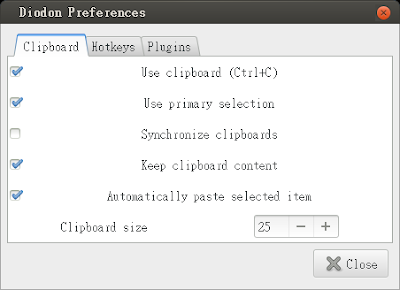 |
| Diodon 的設定項目 |
而如果不想讓 Diodon 去自動加入系統的剪貼簿的話,只要把「Use Clipboard (Ctrl+C)」項目取消勾選就可以了,還有,如果想要在應用程式關閉的時候,就把在該應用程式加入到 Diodon 剪貼簿的東西都移除的話,也可以透過在設定畫面取消勾選「Keep clipboard content」項目,這樣,Diodon 就不會保留已關閉的應用程式的剪貼資料了,最後,就是 Diodon 一保留的剪貼項目筆數,也是在 Diodon 的設定畫面 (Preference) 來調整的,預設是 25 筆哩 !
如果你和阿舍一樣,經常有需要打字或是打報告的話,安裝個 Diodon 來用用的話,應該會省不少時間吧 ! ...另外,寫程式的話,應該也是會不錯用的哩 !
參考資料:
http://en.wikipedia.org/wiki/Diodon
http://www.webupd8.org/2011/01/diodon-lightweight-clipboard-manager.html
推薦閱讀
- 問題沒解決嗎? 更多的 Ubuntu 教學在 這裡
- Prompt Injection: 提示詞注入安全漏洞
- 二款 Mac 無痛安裝的 Stable Diffusion 軟體
- 用 AI 寫部落格文章好不好 ?
- 沒有免費的 Midjourney 和 Colab 又不想花錢怎麼辦 ?
- 不學 Prompt 技巧也能善用 ChatGPT 的簡單方法
- 企業 AI 應用:不只是聊天機器人
- Automatic 比 Automatic1111 更好用 ? 都是 Stable Diffusion WebUI
- Stable Diffusion 的 /describe 圖生文功能
- AI 畫出讓人可怖的美圖 !
有疑問? 問題還是沒解決嗎? 歡迎下方留言提問和討論 😁

1 則留言 :
哇!這真的很好用。多謝啦!
張貼留言
歡迎留言提問和討論 .... 😁